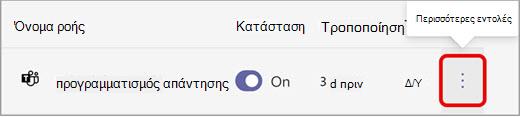Διαχείριση αυτόματων ροών εργασιών στο Microsoft Teams
Ισχύει για
Μπορείτε να δείτε όλες τις αυτόματες ροές εργασιών σας και να τις αλλάξετε ή να τις διαγράψετε από τον πίνακα εργαλείων της εφαρμογής Ροές εργασίας.
Επεξεργασία αυτόματης ροής εργασιών
-
Στην αριστερή πλευρά του Teams, επιλέξτε Προβολή περισσότερων εφαρμογών > Ροές εργασίας.
-
Επιλέξτε Διαχείριση ροών εργασιών.
-
Επιλέξτε Περισσότερες εντολές > Επεξεργασία στα δεξιά της ροής εργασιών που θέλετε να επεξεργαστείτε.
-
Για να προσθέσετε ένα νέο βήμα στη ροή, επιλέξτε Νέο βήμα ή επιλέξτε ένα βέλος ροής εργασιών για να προσθέσετε ένα βήμα ή έναν παράλληλο κλάδο.
-
Προσθέστε τις εφαρμογές, τα εναύσματα ή τις ενέργειες για το βήμα.
-
Ο έλεγχος ροής επικυρώνει το βήμα. Διορθώστε τυχόν σφάλματα. Επιλέξτε Αποθήκευση.
Διαγραφή ενός βήματος σε μια αυτόματη ροή εργασιών
-
Στην αριστερή πλευρά του Teams, επιλέξτε Προβολή περισσότερων εφαρμογών > Ροές εργασίας.
-
Επιλέξτε Διαχείριση ροών εργασιών.
-
Επιλέξτε Περισσότερες εντολές > Επεξεργασία στα δεξιά της ροής εργασιών που θέλετε να επεξεργαστείτε.
-
Επιλέξτε Περισσότερες επιλογές > Διαγραφή δίπλα στο βήμα που θέλετε να διαγράψετε.
-
Επιλέξτε Αποθήκευση.
Διαγραφή αυτόματης ροής εργασιών
-
Στην αριστερή πλευρά του Teams, επιλέξτε Προβολή περισσότερων εφαρμογών > Ροές εργασίας.
-
επιλέξτε Διαχείριση ροών εργασιών.
-
Επιλέξτε Περισσότερες εντολές > Διαγραφή.
-
Επιλέξτε Αποθήκευση.